- კამერის არ მუშაობს საერთო პრობლემაა და გამოსწორება ზოგადად მარტივია, მაგრამ Lenovo IdeaPad 5 გამონაკლისი ჩანს.
- აქ პრობლემა შეიძლება იყოს არასწორად კონფიგურირებული პარამეტრების ან აპის გამო, რომელზეც ეჭვი არ გეპარებათ.
- გამოსასწორებლად შეცვალეთ კონფიდენციალურობის პარამეტრები, ჩართეთ კამერა, განაახლეთ მისი დრაივერები ან სცადეთ აქ სხვა მეთოდები.

Xდააინსტალირეთ ჩამოტვირთვის ფაილზე დაწკაპუნებით
ეს პროგრამული უზრუნველყოფა დაიცავს თქვენს დრაივერებს, დაიცავს თქვენ კომპიუტერის საერთო შეცდომებისა და ტექნიკის უკმარისობისგან. შეამოწმეთ თქვენი ყველა დრაივერი ახლა 3 მარტივი ნაბიჯით:
- ჩამოტვირთეთ DriverFix (დამოწმებული ჩამოტვირთვის ფაილი).
- დააწკაპუნეთ სკანირების დაწყება ყველა პრობლემური დრაივერის მოსაძებნად.
- დააწკაპუნეთ დრაივერების განახლება ახალი ვერსიების მისაღებად და სისტემის გაუმართაობის თავიდან ასაცილებლად.
- DriverFix ჩამოტვირთულია 0 მკითხველი ამ თვეში.
ვებკამერა გახდა ჩვენი სამუშაო ცხოვრების განუყოფელი ნაწილი ვირტუალურ შეხვედრებზე გატარებული დროის გამო. და ამიტომ უნდა იმუშაოს ეფექტურად. მაგრამ Lenovo IdeaPad 5-ის რამდენიმე მომხმარებელმა განაცხადა, რომ კამერა არ მუშაობს.
ეს შეიძლება იყოს ისეთი მარტივი, როგორიც არის დახურული ჩამკეტი, ან ოდნავ რთული, როგორიცაა არასწორად კონფიგურირებული პარამეტრები და დრაივერის პრობლემები პრობლემის უკან.
მაგრამ, რაც არ უნდა იყოს ამის მიზეზი, პრობლემების აღმოფხვრის ნაწილს არ უნდა დასჭირდეს რამდენიმე წუთზე მეტი, იმ პირობით, რომ კამერა არ არის გათიშული.
აქ არის ყველაზე ეფექტური გზები Lenovo IdeaPad 5-ის კამერის გაუმართაობის აღმოსაფხვრელად.
რა გავაკეთო, თუ კამერა არ მუშაობს Lenovo IdeaPad 5-ზე?
1. რამდენიმე ძირითადი შემოწმება
პირველი, რაშიც უნდა დარწმუნდეთ, არის ის, რომ კამერის ჩამკეტი არ არის დახურული. უბრალოდ გადაიტანეთ ფიზიკური სლაიდერი კამერის მახლობლად მეორე მხარეს და შეამოწმეთ ის ახლა იწყებს მუშაობას.
ასევე, დარწმუნდით, რომ არაფერი ბლოკავს კამერას. თუ თქვენ გაქვთ ახალი ლეპტოპი, კამერაზე შეიძლება იყოს ჩასმული სტიკერი ნაკაწრებისგან დასაცავად, მაგრამ ამან შეიძლება გამოიწვიოს სურათის ბუნდოვანი ხარისხი. თუ იპოვით, ამოიღეთ.
თუ აქ ყველაფერი კარგად ჩანს, ეს სავარაუდოდ პროგრამული უზრუნველყოფის პრობლემაა, ამიტომ გადადით შემდეგ ჩამოთვლილ შესწორებებზე.
2. დარწმუნდით, რომ კამერა არ არის გამორთული
- დაჭერა Windows + რ გაშვება გაიქეცი ბრძანება, შედი devmgmt.msc ტექსტის ველში და შემდეგ დააწკაპუნეთ კარგი ან დაარტყა შედი გაშვება Მოწყობილობის მენეჯერი.
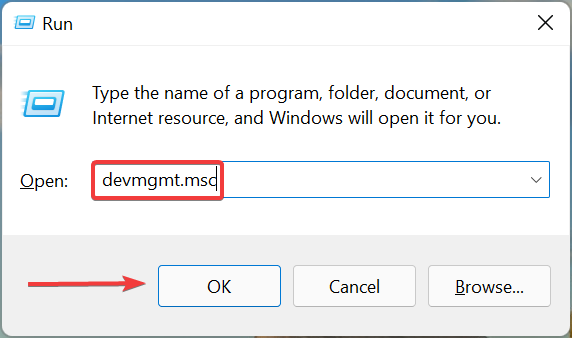
- ორჯერ დააწკაპუნეთ კამერები შემოსვლა აქ.
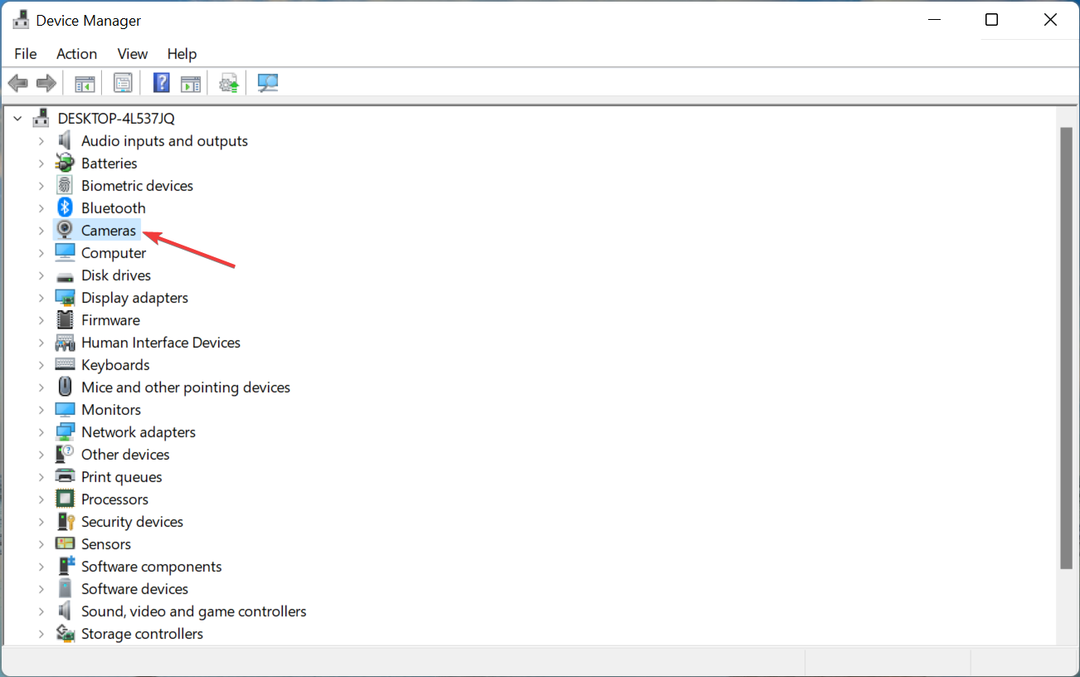
- ახლა დააწკაპუნეთ მაუსის მარჯვენა ღილაკით პრობლემურ კამერაზე და თუ არის მოწყობილობის ჩართვა ვარიანტი, დააწკაპუნეთ მასზე.
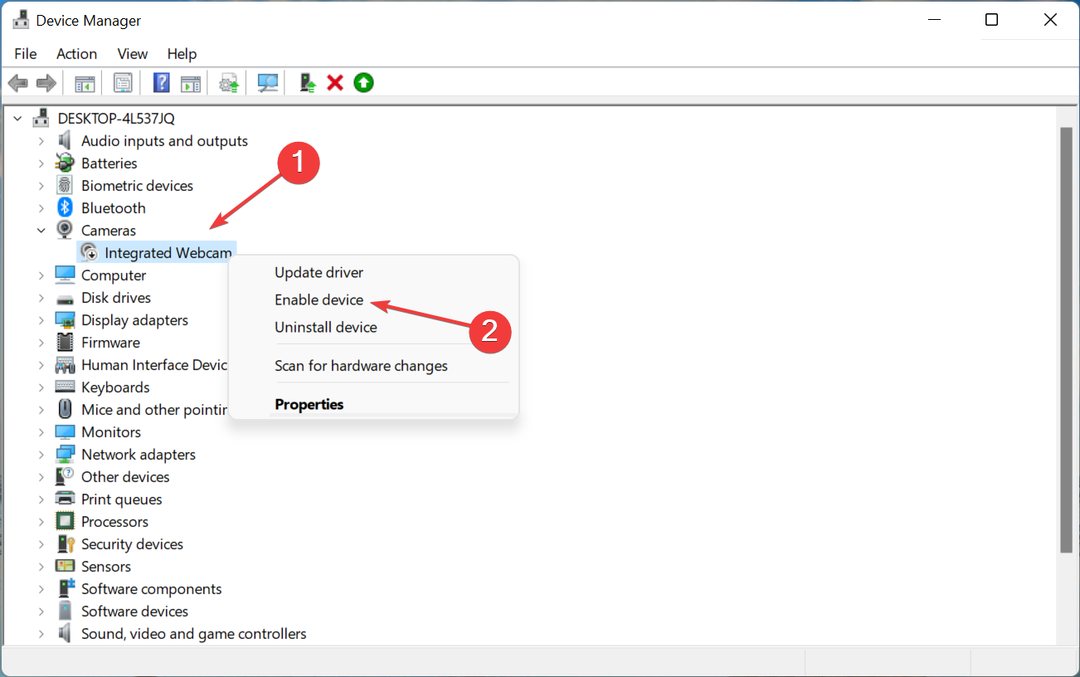
ცვლილებების განხორციელების შემდეგ, შეამოწმეთ, მოგვარებულია თუ არა Lenovo IdeaPad კამერის პრობლემა.
3. განაახლეთ კამერის დრაივერები
- დაჭერა Windows + ს გაშვება ძიება მენიუ, შედით Მოწყობილობის მენეჯერი ტექსტის ველში ზედა და შემდეგ დააწკაპუნეთ შესაბამის ძიების შედეგზე.
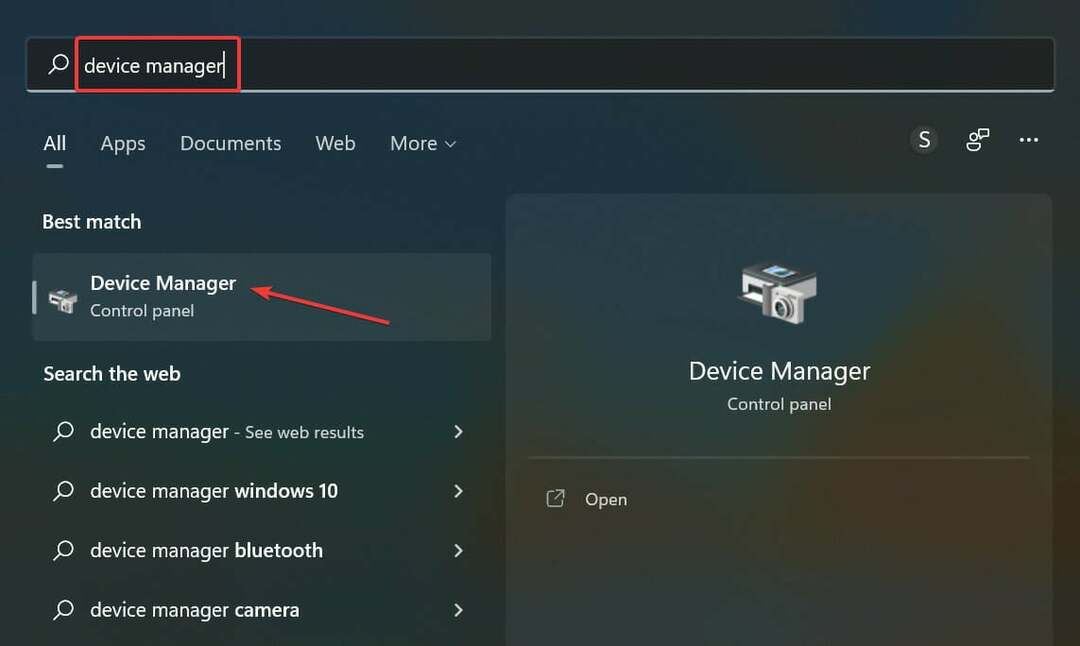
- ახლა ორჯერ დააწკაპუნეთ კამერები მის ქვეშ არსებული მოწყობილობების გაფართოებისა და სანახავად.
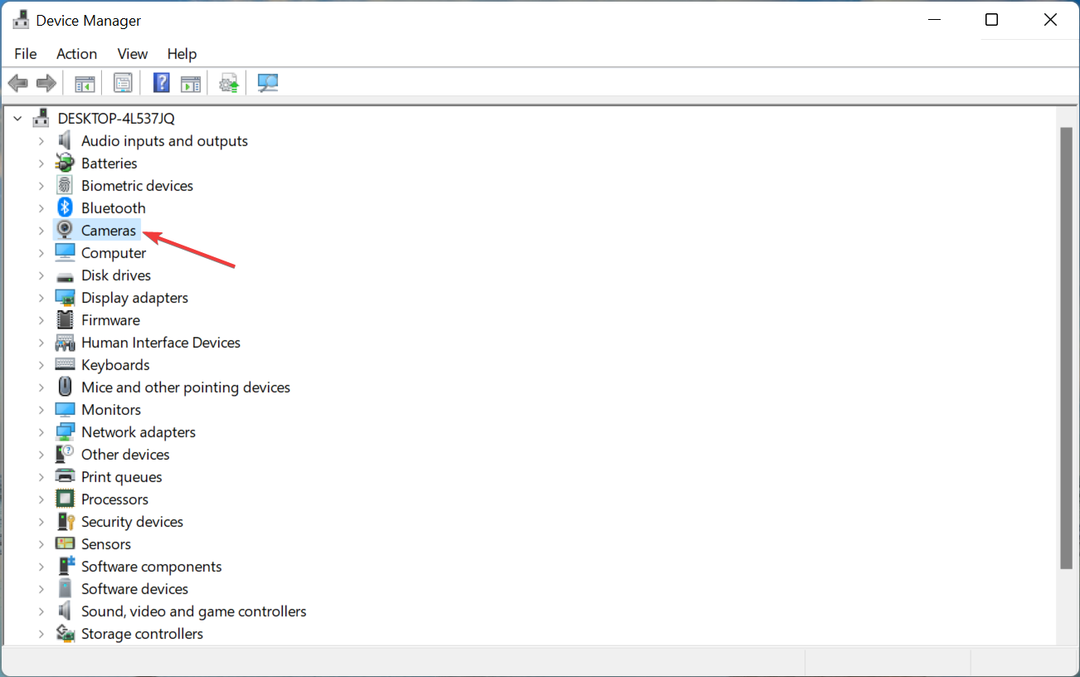
- დააწკაპუნეთ მაუსის მარჯვენა ღილაკით კამერაზე, რომელიც არ მუშაობს და შემდეგ აირჩიეთ დრაივერის განახლება კონტექსტური მენიუდან.
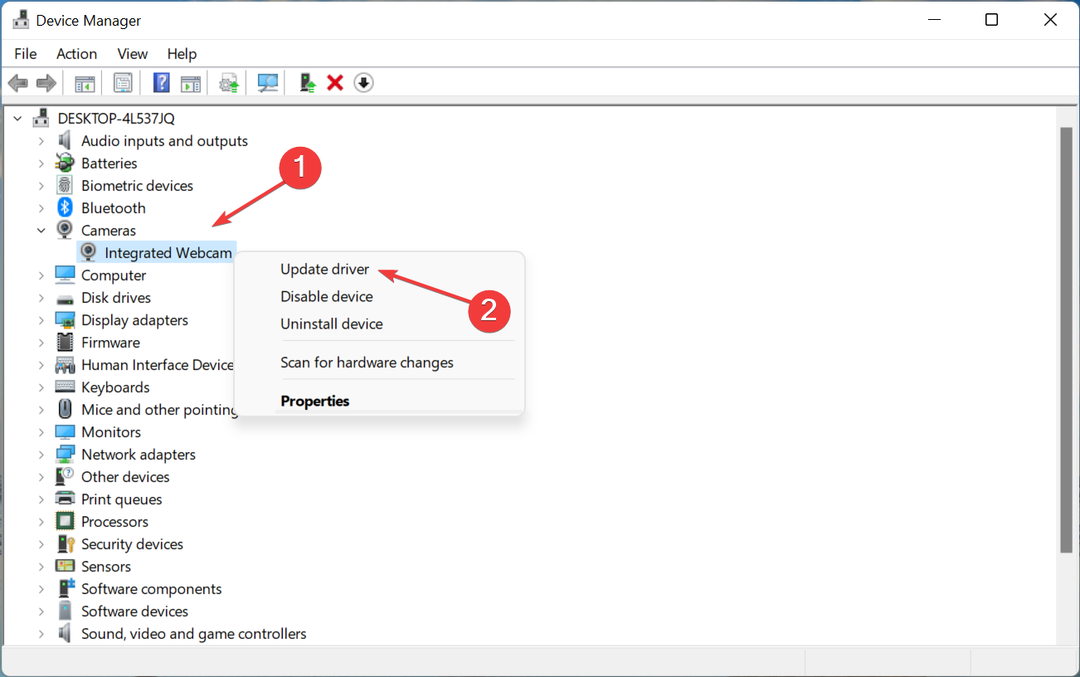
- შემდეგი, აირჩიეთ ავტომატურად მოძებნეთ მძღოლები ორი ვარიანტიდან დრაივერების განახლება ფანჯარა.
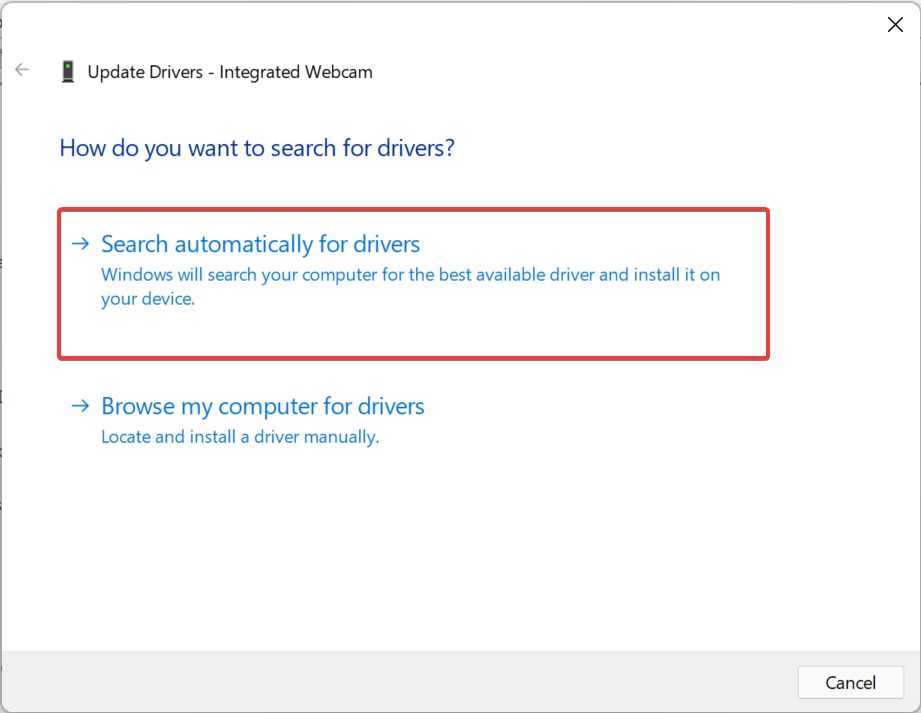
ექსპერტის რჩევა: კომპიუტერის ზოგიერთი პრობლემის მოგვარება რთულია, განსაკუთრებით მაშინ, როდესაც საქმე ეხება დაზიანებულ საცავებს ან Windows ფაილების გამოტოვებას. თუ შეცდომის გამოსწორების პრობლემა გაქვთ, თქვენი სისტემა შეიძლება ნაწილობრივ დაზიანდეს. ჩვენ გირჩევთ დააინსტალიროთ Restoro, ხელსაწყო, რომელიც დაასკანირებს თქვენს აპარატს და დაადგენს რა არის ბრალია.
Დააკლიკე აქ გადმოწეროთ და დაიწყოთ შეკეთება.
დრაივერი არის პროგრამული უზრუნველყოფის მნიშვნელოვანი ნაწილი, რომელიც ხელს უწყობს მოწყობილობის ფუნქციონირებას. თუ პრობლემა შეგექმნათ, თქვენი Lenovo IdeaPad 5-ის კამერამ შეიძლება შეწყვიტოს მუშაობა. უმეტეს შემთხვევაში, ეს არის მოძველებული დრაივერის დადანაშაულება და მისი განახლებამ შედეგი უნდა მოახდინოს.
ზოგჯერ, მოწყობილობის მენეჯერმა შეიძლება ვერ იპოვნოს განახლება, ამ შემთხვევაში, თქვენ მოგიწევთ სცადოთ სხვა Windows 11-ში დრაივერის განახლების გზები.
ან, პრობლემებისგან თავის დასაღწევად, შეგიძლიათ გამოიყენოთ DriverFix, გამოყოფილი ინსტრუმენტი, რომელიც ავტომატურად განაახლებს თქვენს სისტემაში დაინსტალირებულ ყველა დრაივერს. აპლიკაციის ჩამოტვირთვის შემდეგ, თქვენ აღარ გჭირდებათ ფიქრი დრაივერების განახლებაზე.
⇒ მიიღეთ DriverFix
4. შეამოწმეთ კონფიდენციალურობის პარამეტრები
- დაჭერა Windows + მე გაშვება პარამეტრები აპლიკაცია და შემდეგ აირჩიეთ კონფიდენციალურობა& უსაფრთხოება მარცხნივ ნავიგაციის პანელში ჩამოთვლილი ჩანართებიდან.
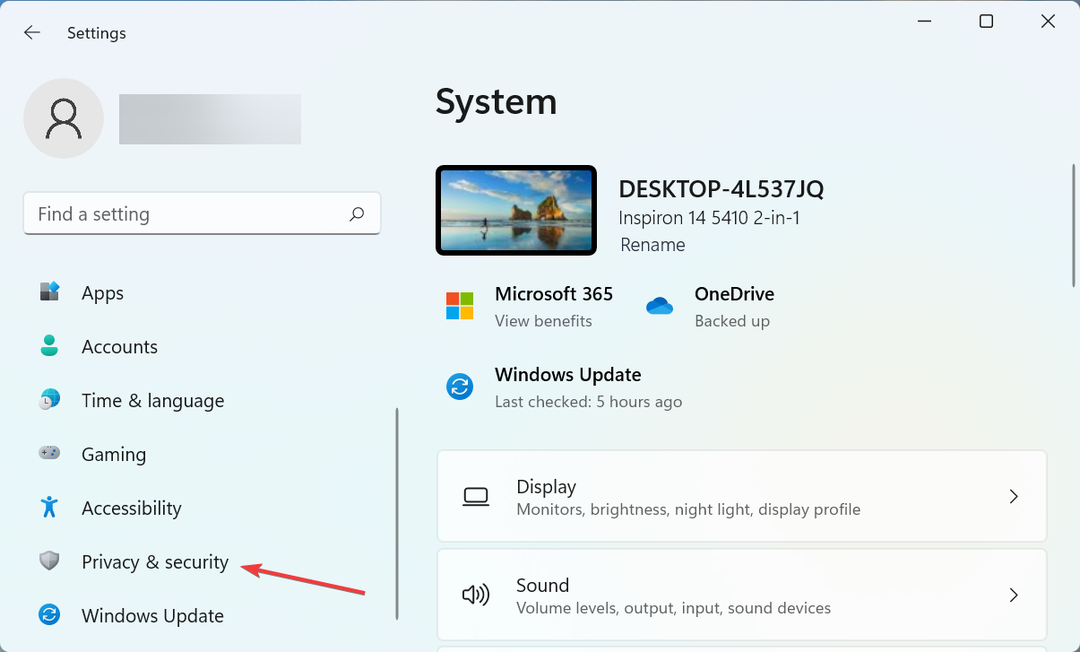
- შემდეგი, გადაახვიეთ ქვემოთ და შემდეგ დააწკაპუნეთ კამერა ქვეშ აპის ნებართვები მარჯვნივ.
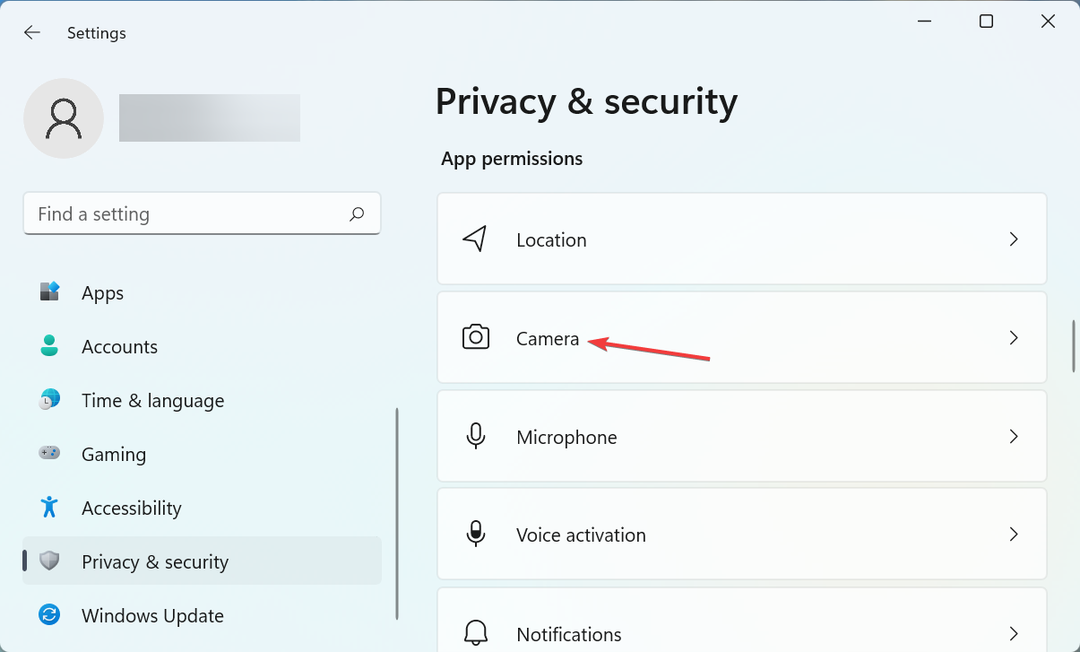
- ახლა დარწმუნდით, რომ მიეცით აპებს წვდომა თქვენს კამერაზე ვარიანტი ჩართულია. ასევე, დაადასტურეთ, რომ აპს, რომელთანაც პრობლემები გაქვთ, აქვს წვდომა კამერაზე ქვემოთ მოცემული სიიდან.
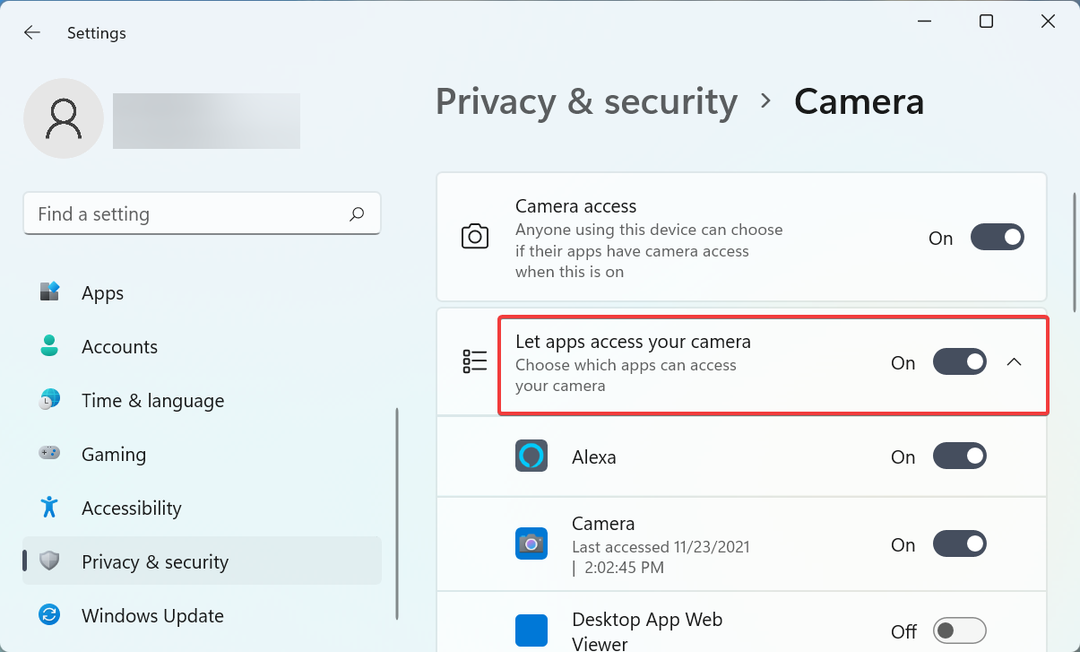
თუ კონკრეტულ აპლიკაციასთან გაქვთ პრობლემები, სავარაუდოა, რომ აპს არ აქვს წვდომა კამერაზე. ასე რომ, უბრალოდ გადაამოწმეთ ეს და მიაწოდეთ საჭირო ნებართვები Lenovo IdeaPad 5 კამერის არ მუშაობს პრობლემის მოსაგვარებლად.
- როგორ გავააქტიურო კამერა Windows 11-ზე
- აი, როგორ შეცვალოთ კამერის პარამეტრები Windows 11-ში
- რომელი აპლიკაცია იყენებს თქვენს კამერას Windows 11-ის ფონზე
- ლეპტოპის კამერა არ მუშაობს? ამის გამოსწორების 9 გზა ახლავე
5. წაშალეთ Lenovo პარამეტრების აპი
- დაჭერა Windows + რ გაშვება გაიქეცი ბრძანება, აკრიფეთ appwiz.cpl ტექსტის ველში და შემდეგ ან დააჭირეთ შედი ან დააწკაპუნეთ კარგი გაშვება პროგრამები და ფუნქციები ფანჯარა.
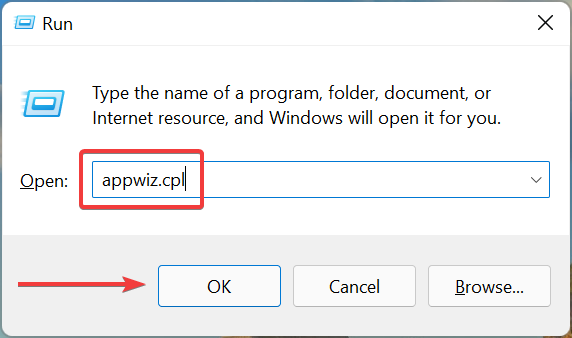
- იპოვნეთ Lenovo პარამეტრების დამოკიდებულების პაკეტიაირჩიეთ ის და შემდეგ დააწკაპუნეთ დეინსტალაცია ღილაკი ზედა.
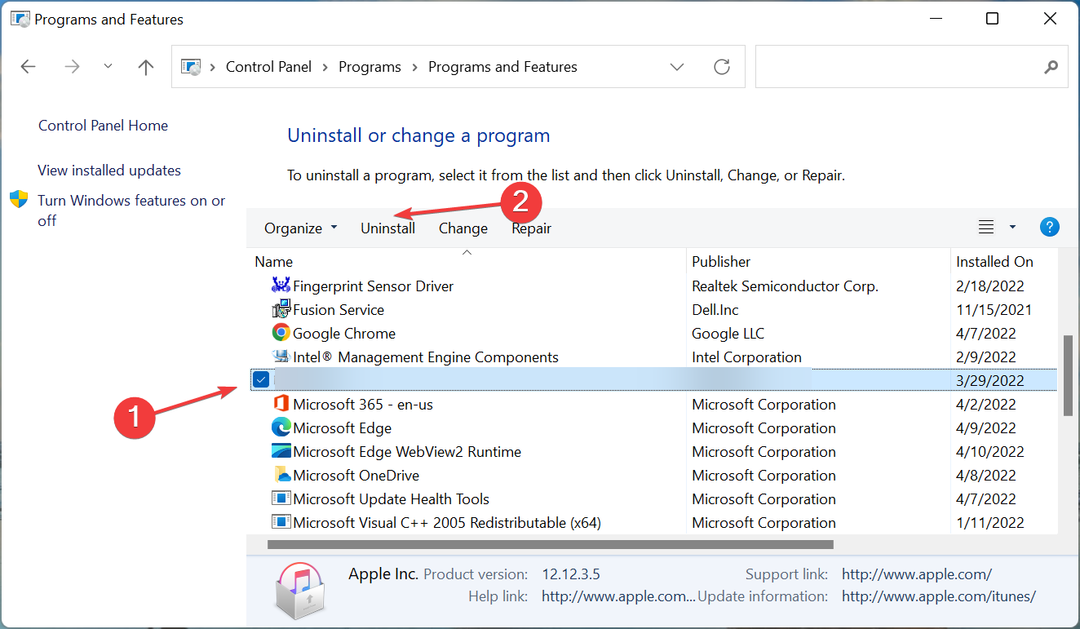
- დააწკაპუნეთ დიახ დადასტურების მოთხოვნაში, რომელიც გამოჩნდება.
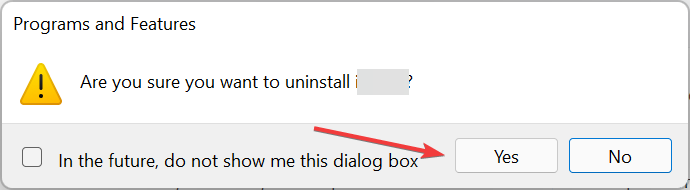
თუ აქ ჩამოთვლილმა არცერთმა მეთოდმა არ იმუშავა, შეგიძლიათ სცადოთ Lenovo Settings Dependency Package-ის დეინსტალაცია და პრობლემა ახლა უნდა აღმოიფხვრას.
თუმცა ნაკლებად სავარაუდოა, თუ ჯერ კიდევ არ გაქვთ Lenovo IdeaPad 5 კამერა მუშაობს, შეამოწმეთ ზოგადი პრობლემების გადაჭრა. ვებკამერის პრობლემები Windows 11-ში.
ასევე, თუ შეგხვდებათ კამერის პრობლემები, განსაკუთრებით Zoom, შეამოწმეთ ჩვენი გამოყოფილი სახელმძღვანელო.
გვითხარით, რომელი გამოსწორება მუშაობდა თქვენთვის ქვემოთ, კომენტარების განყოფილებაში.
 ჯერ კიდევ გაქვთ პრობლემები?გაასწორეთ ისინი ამ ხელსაწყოთი:
ჯერ კიდევ გაქვთ პრობლემები?გაასწორეთ ისინი ამ ხელსაწყოთი:
- ჩამოტვირთეთ ეს PC Repair Tool შესანიშნავად შეფასდა TrustPilot.com-ზე (ჩამოტვირთვა იწყება ამ გვერდზე).
- დააწკაპუნეთ სკანირების დაწყება იპოვონ Windows-ის პრობლემები, რამაც შეიძლება გამოიწვიოს კომპიუტერის პრობლემები.
- დააწკაპუნეთ შეკეთება ყველა დაპატენტებულ ტექნოლოგიებთან დაკავშირებული პრობლემების გადასაჭრელად (ექსკლუზიური ფასდაკლება ჩვენი მკითხველებისთვის).
Restoro ჩამოტვირთულია 0 მკითხველი ამ თვეში.


